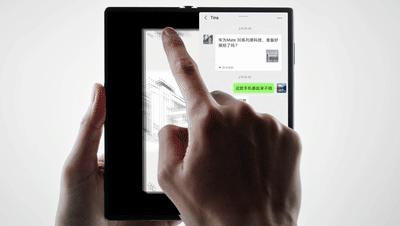掌握电脑系统还原技巧,小鱼带您快速恢复系统流畅如新
- 问答
- 2025-11-03 10:36:13
- 3
(开头参考了小鱼系统官网的引导语风格) 电脑用久了,难免会卡顿、出错,甚至蓝屏,别急着重装系统,那样太麻烦,今天小鱼就手把手教您几招系统还原的技巧,让您的电脑快速恢复到流畅状态,就像刚买来时一样。
第一招:最简单的一招——使用“系统还原点” (这个方法参考了微软官方支持文档中关于创建还原点的说明) 电脑系统其实很聪明,它会在安装重要软件或更新前,自动给自己拍个“快照”,这个快照就叫“还原点”,当系统出问题时,我们就可以选择回到某个健康的“快照”状态。
- 怎么操作?
- 在屏幕左下角的搜索框里,输入“创建还原点”并打开它。
- 在弹出的窗口里,先点击“系统保护”选项卡,然后点击“系统还原”按钮。
- 电脑会列出之前自动创建的还原点,您可以选择一个推荐的最新还原点,也可以自己勾选“显示更多还原点”,看看更早的日期,选择一个您觉得电脑还很好用的时间点,然后跟着提示下一步下一步就行。
- 重启后,系统就回到那个时间点的状态了,但您的个人文件,比如照片、文档是不会被删除的。
第二招:威力更大的一招——“重置此电脑” (此方法的核心步骤来源于Windows系统内置的恢复功能) 如果还原点解决不了问题,或者电脑已经卡到没法正常开机了,我们可以用这招,它相当于给系统来一次“大扫除”,有两种选择:
-
保留我的文件:这个选项会重装Windows系统,但会保留您放在桌面、文档、图片等个人文件夹里的东西,您安装的软件和进行的系统设置会被清除,这是最常用的选择。
-
删除所有内容:这就是彻底的“恢复出厂设置”了,所有个人文件、应用、设置都会被清空,电脑会变得像刚开箱一样。用这招前,一定要把重要文件备份到U盘或移动硬盘里!
-
怎么操作?
- 如果能进入系统,打开“设置”->“更新和安全”->“恢复”,在“重置此电脑”那里点击“开始”。
- 如果电脑无法开机,可以尝试在开机时连续按F11(不同品牌电脑按键可能不同,比如联想可能是F12或Novo键),进入高级启动选项,然后选择“疑难解答”->“重置此电脑”。
第三招:终极法宝——用U盘重装系统 (此方法借鉴了“小白一键重装系统”等工具提供的思路) 如果上面两招都失败了,那就需要准备一个“安装盘”来重装系统,就像给手机刷机一样。
- 准备工作:需要另一台能正常上网的电脑和一个容量至少8G的U盘。
- 怎么操作?
- 在好的那台电脑上,从微软官网下载Windows系统镜像制作工具,它会帮您把U盘做成系统安装盘。
- 把做好的U盘插到出问题的电脑上,开机时按特定的键(比如F12)选择从U盘启动。
- 然后就会进入系统安装界面,按照提示一步步操作,格式化原来的系统盘,安装一个全新的Windows系统,这个方法最彻底,但也最复杂,需要您有一点动手能力。
小鱼的贴心提示:
- 定期备份:无论用哪种方法,养成定期把重要文件备份到移动硬盘或网盘的习惯,这是最保险的。
- 创建还原点:在安装来源不明的软件或大型游戏前,可以手动创建一个还原点(在“系统保护”选项卡里点击“创建”),这样万一出问题,就能精准还原。
希望这几招能帮到您!系统还原并不神秘,大胆尝试,您的电脑就能重获新生。
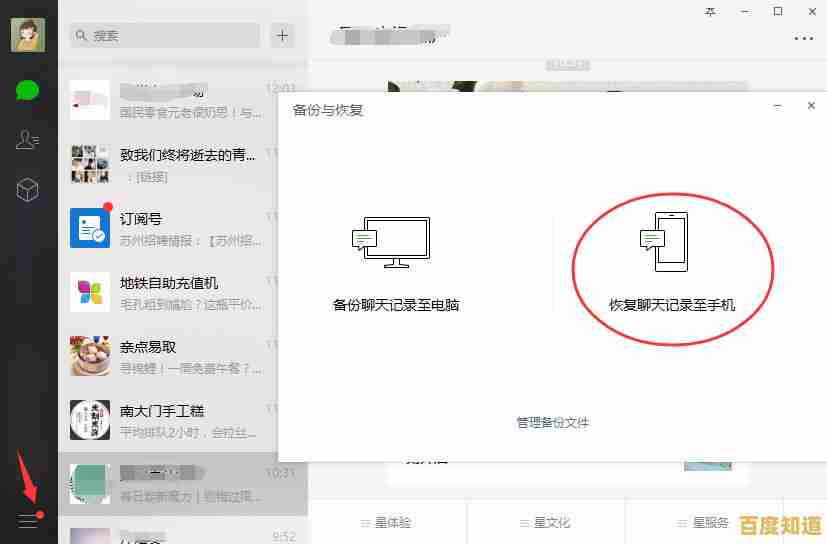
本文由陆舒于2025-11-03发表在笙亿网络策划,如有疑问,请联系我们。
本文链接:http://pro.xlisi.cn/wenda/70276.html
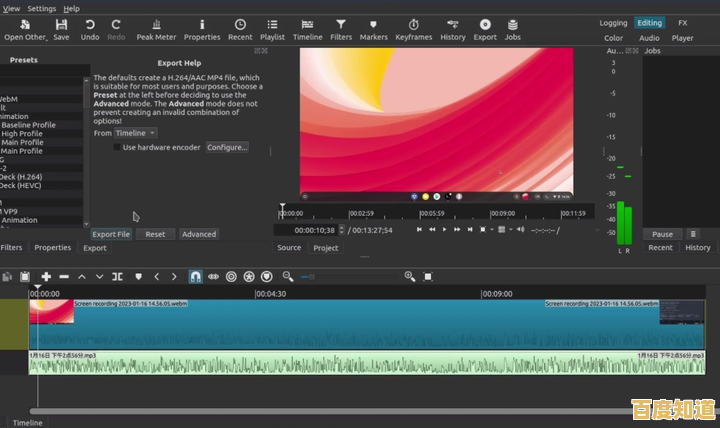
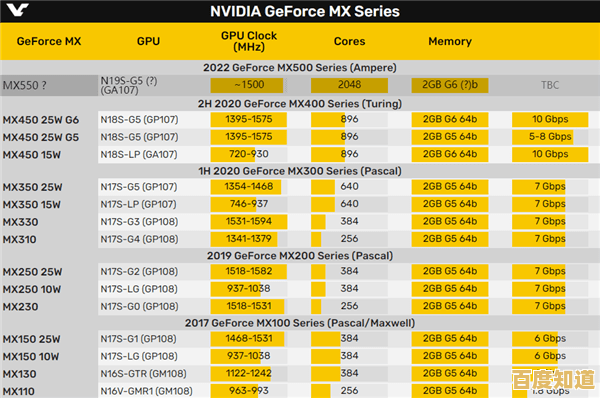

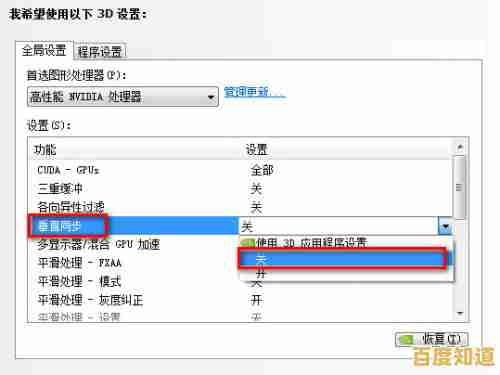

![[苹果ID]连接智能生态,释放创意与便捷的无限潜能](http://pro.xlisi.cn/zb_users/upload/2025/11/20251103160819176215729964791.jpg)